So fügen Sie die Lupe dem Control Center eines iPhone 7 hinzu
Die Kamera-App auf Ihrem iPhone enthält eine Zoomfunktion, mit der Sie Bilder von weit entfernten Objekten aufnehmen können. Möglicherweise haben Sie es in der Vergangenheit sogar verwendet, um etwas besser zu sehen, das mit bloßem Auge schwer zu erkennen ist.
Ihr iPhone verfügt jedoch auch über eine Lupenfunktion, die auf ähnliche Weise funktioniert, und es gibt eine spezielle Möglichkeit, es zu öffnen. Eine dieser Möglichkeiten besteht darin, die Lupenfunktion über das Menü "Eingabehilfen" zu aktivieren. Sie können sie jedoch auch verwenden, indem Sie eine Verknüpfung in Ihrem Control Center erstellen. Unser Tutorial unten zeigt Ihnen, wie das geht und macht den Zugriff auf die Lupenfunktion einfach.
So fügen Sie eine Lupenverknüpfung in das iPhone Control Center ein
Die Schritte in diesem Artikel wurden auf einem iPhone 7 Plus in iOS 11.4 ausgeführt. Sobald Sie diese Schritte ausgeführt haben, befindet sich in Ihrem Control Center eine Verknüpfung, die beim Drücken das Lupenwerkzeug öffnet.
Schritt 1: Öffnen Sie die App Einstellungen .

Schritt 2: Wählen Sie den Eintrag Control Center .
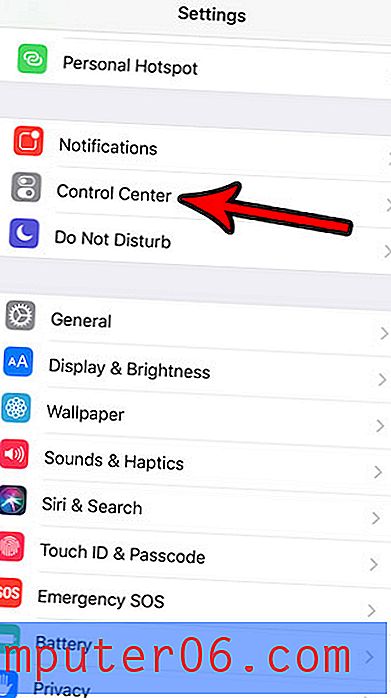
Schritt 3: Berühren Sie die Schaltfläche Steuerelemente anpassen.
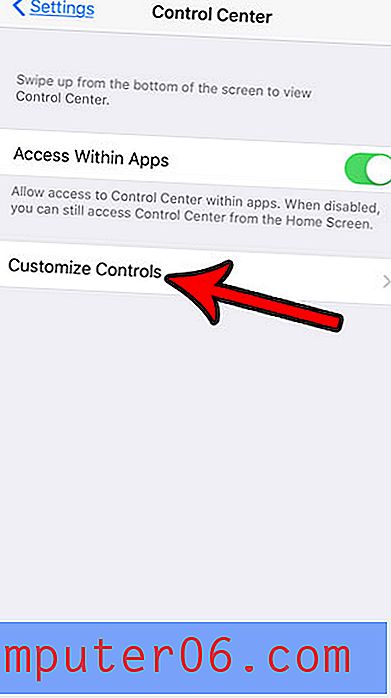
Schritt 4: Tippen Sie auf das grüne + Symbol links neben der Option Lupe unter Weitere Steuerelemente .
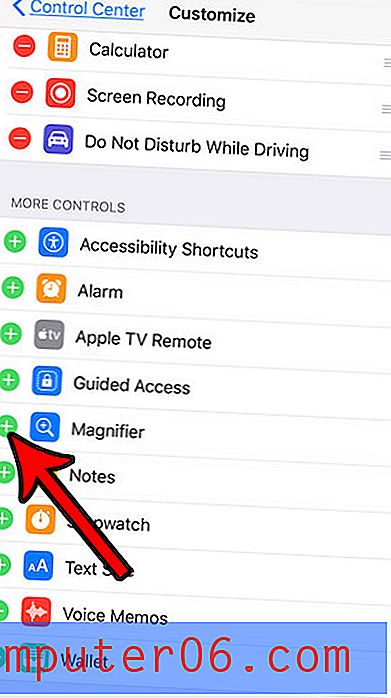
Sie können dann auf diese Verknüpfung zugreifen, indem Sie vom unteren Bildschirmrand nach oben wischen, um das Control Center zu öffnen.
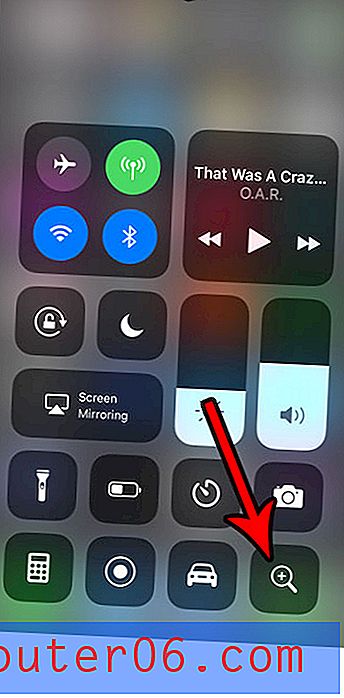
Sie können dann den Schieberegler am unteren Bildschirmrand ziehen, um die Vergrößerung zu erhöhen oder zu verringern.
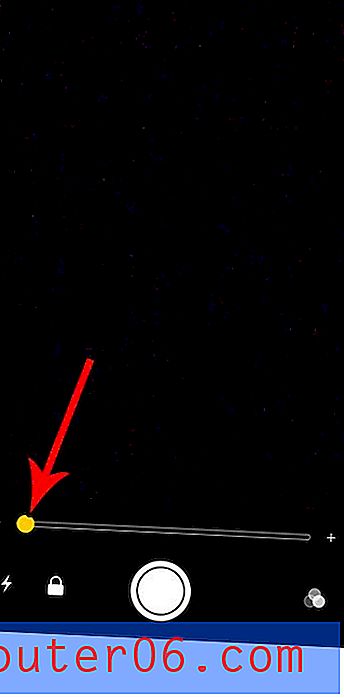
Diese neue Möglichkeit zum Anpassen der Optionen im Control Center bietet ein hilfreiches neues Dienstprogramm, mit dem Sie Ihren iPhone-Bildschirm aufzeichnen können. Erfahren Sie mehr über die Bildschirmaufnahme auf dem iPhone 7, wenn Sie diese verwenden möchten.



